目录
1. Nginx在CentOS上的安装部署
1.1 Nginx简介
1.2 Nginx安装
1.2.1 安装yum依赖程序
1.2.2 手动添加,nginx的yum仓库
1.2.3 通过yum安装最新稳定版的nginx
1.2.4 启动
1.2.5 配置防火墙放行
1.2.6 启动后浏览器输入Linux服务器的IP地址或主机名即可访问
2. RabbitMQ在CentOS上安装部署
2.1 RabbitMQ简介
2.2 安装
2.2.1 准备yum仓库
2.2.2 安装RabbitMQ
2.2.3 启动
2.2.4 放行防火墙,RabbitMQ使用5672、15672、25672 3个端口
2.2.5 启动RabbitMQ的WEB管理控制台
2.2.6 添加admin用户,并赋予权限
2.2.7 浏览器打开管理控制台
1. Nginx在CentOS上的安装部署
1.1 Nginx简介
Nginx (engine x) 是一个高性能的 HTTP 和反向代理 web 服务器,同时也提供了IMAP/POP3/SMTP服务。
同 Tomcat 一样, Nginx 可以托管用户编写的 WEB 应用程序成为可访问的网页服务,同时也可以作为流量代理服务器,控制流量的中转。
Nginx 在 WEB 开发领域,基本上也是必备组件之一了。
1.2 Nginx安装
Nginx 同样需要配置额外的 yum 仓库,才可以使用 yum 安装安装 Nginx 的操作需要 root 身份
1.2.1 安装yum依赖程序
# root执行
yum install -y yum-utils1.2.2 手动添加,nginx的yum仓库
yum 程序使用的仓库配置文件,存放在: /etc/yum.repo.d 内。
# root执行
# 创建文件使用vim编辑
vim /etc/yum.repos.d/nginx.repo
# 填入如下内容并保存退出
[nginx-stable]
name=nginx stable repo
baseurl=http://nginx.org/packages/centos/$releasever/$basearch/
gpgcheck=1
enabled=1
gpgkey=https://nginx.org/keys/nginx_signing.key
module_hotfixes=true[nginx-mainline]
name=nginx mainline repo
baseurl=http://nginx.org/packages/mainline/centos/$releasever/$basearch/
gpgcheck=1
enabled=0
gpgkey=https://nginx.org/keys/nginx_signing.key
module_hotfixes=true通过如上操作,我们手动添加了 nginx 的 yum 仓库
1.2.3 通过yum安装最新稳定版的nginx
# root执行
yum install -y nginx1.2.4 启动
# nginx自动注册了systemctl系统服务
systemctl start nginx # 启动
systemctl stop nginx # 停止
systemctl status nginx # 运行状态
systemctl enable nginx # 开机自启
systemctl disable nginx # 关闭开机自启1.2.5 配置防火墙放行
# 方式1(推荐),关闭防火墙
systemctl stop firewalld # 关闭
systemctl disable firewalld # 关闭开机自启# 方式2,放行80端口
firewall-cmd --add-port=80/tcp --permanent # 放行tcp规则下的80端口,永久生效
firewall-cmd --reload # 重新加载防火墙规则1.2.6 启动后浏览器输入Linux服务器的IP地址或主机名即可访问
http://192.168.88.130/ 或 http://centos/
注意:80端口是访问网站的默认端口,所以后面无需跟随端口号显示的指定端口也是可以的比如:http: / 192.168.88.130:80http: / centos:80
至此, Nginx 安装配置完成。
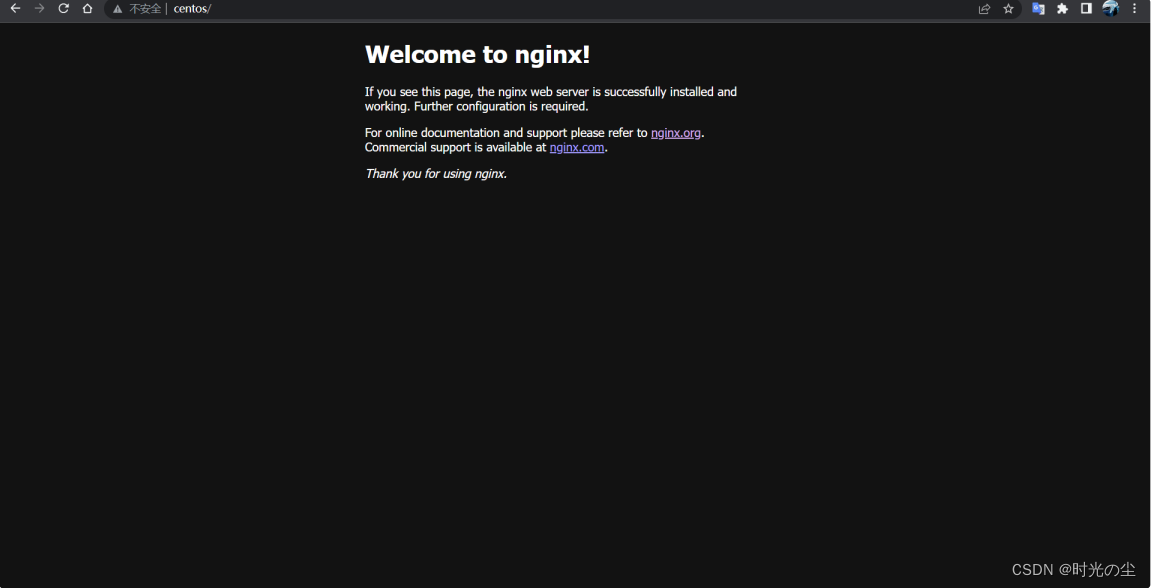
2. RabbitMQ在CentOS上安装部署
2.1 RabbitMQ简介
RabbitMQ 一款知名的开源消息队列系统,为企业提供消息的发布、订阅、点对点传输等消息服务。
2.2 安装
rabbitmq 在 yum 仓库中的版本比较老,所以我们需要手动构建 yum 仓库
2.2.1 准备yum仓库
1 # root执行
2 # 1. 准备gpgkey密钥
3 rpm --import https://github.com/rabbitmq/signing-keys/releases/download/2.0/rabbitmq-release-signing-key.asc
4 rpm - import
https://packagecloud.io/rabbitmq/erlang/gpgkey
5 rpm - import
https://packagecloud.io/rabbitmq/rabbitmq-server/gpgkey
6
7 # 2. 准备仓库文件
8 vim /etc/yum.repos.d/rabbitmq.repo
9 # 填入如下内容
10 #
11 # Zero dependency Erlang
12 #
13
14 [rabbitmq_erlang]
15 name=rabbitmq_erlang
16 baseurl=https://packagecloud.io/rabbitmq/erlang/el/7/$basearch
17 repo_gpgcheck=1
18 gpgcheck=1
19 enabled=1
20 # PackageCloud's repository key and RabbitMQ
package signing key
21 gpgkey=https://packagecloud.io/rabbitmq/erlang/gpgk
ey
22 https://github.com/rabbitmq/signing-keys/releases/download/2.0/rabbitmq-release-signing-key.asc
23 sslverify=1
24 sslcacert=/etc/pki/tls/certs/ca-bundle.crt
25 metadata_expire=300
26
27 [rabbitmq_erlang-source]
28 name=rabbitmq_erlang-source
29 baseurl=https://packagecloud.io/rabbitmq/erlang/el/
7/SRPMS
30 repo_gpgcheck=1
31 gpgcheck=0
32 enabled=1
33 # PackageCloud's repository key and RabbitMQ
package signing key
34 gpgkey=https://packagecloud.io/rabbitmq/erlang/gpgkey
35 https://github.com/rabbitmq/signing-keys/releases/download/2.0/rabbitmq-releasesigning-key.asc
36 sslverify=1
37 sslcacert=/etc/pki/tls/certs/ca-bundle.crt
38 metadata_expire=300
39
40 #
41 # RabbitMQ server
42 #
43
44 [rabbitmq_server]
45 name=rabbitmq_server
46 baseurl=https://packagecloud.io/rabbitmq/rabbitmq-server/el/7/$basearch
47 repo_gpgcheck=1
48 gpgcheck=0
49 enabled=1
50 # PackageCloud's repository key and RabbitMQ
package signing key
51 gpgkey=https://packagecloud.io/rabbitmq/rabbitmqserver/gpgkey
52 https://github.com/rabbitmq/signing-keys/releases/download/2.0/rabbitmq-release-signing-key.asc
53 sslverify=1
54 sslcacert=/etc/pki/tls/certs/ca-bundle.crt
55 metadata_expire=300
56
57 [rabbitmq_server-source]
58 name=rabbitmq_server-source
59 baseurl=https://packagecloud.io/rabbitmq/rabbitmq-server/el/7/SRPMS
60 repo_gpgcheck=1
61 gpgcheck=0
62 enabled=1
63 gpgkey=https://packagecloud.io/rabbitmq/rabbitmq-server/gpgkey
64 sslverify=1
65 sslcacert=/etc/pki/tls/certs/ca-bundle.crt
66 metadata_expire=300由于格式的问题,可能看着有些混乱,我在下面截了图:

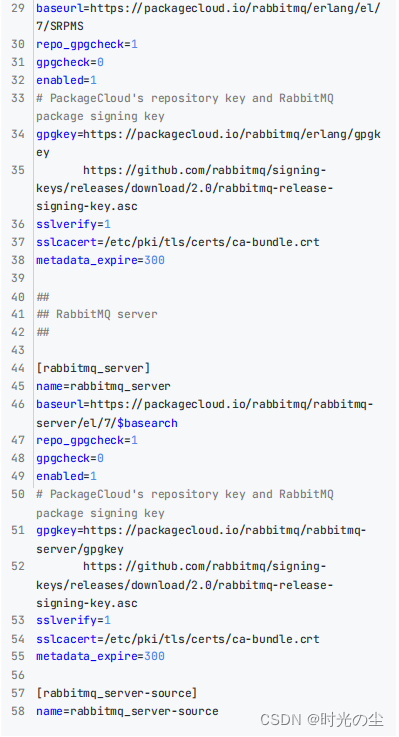
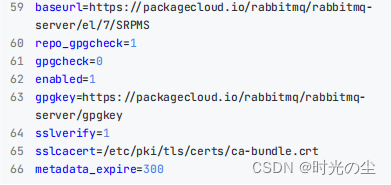
2.2.2 安装RabbitMQ
# root执行
yum install erlang rabbitmq-server -yInstalled:erlang.x86_64 0:23.3.4.11-1.el7
rabbitmq-server.noarch 0:3.10.0-1.el72.2.3 启动
# root执行
# 使用systemctl管控,服务名:rabbitmq-server
systemctl enable rabbitmq-server # 开机自启
systemctl disable rabbitmq-server # 关闭开机自启
systemctl start rabbitmq-server # 启动
systemctl stop rabbitmq-server # 关闭
systemctl status rabbitmq-server # 查看状态2.2.4 放行防火墙,RabbitMQ使用5672、15672、25672 3个端口
# 方式1(推荐),关闭防火墙
systemctl stop firewalld # 关闭
systemctl disable firewalld # 关闭开机自启# 方式2,放行5672 25672端口
firewall-cmd --add-port=5672/tcp --permanent
# 放行tcp规则下的5672端口,永久生效
firewall-cmd --add-port=15672/tcp --permanent
# 放行tcp规则下的15672端口,永久生效
firewall-cmd --add-port=25672/tcp --permanent
# 放行tcp规则下的25672端口,永久生效
firewall-cmd --reload
# 重新加载防火墙规则2.2.5 启动RabbitMQ的WEB管理控制台
rabbitmq-plugins enable rabbitmq_management2.2.6 添加admin用户,并赋予权限
rabbitmqctl add_user admin 'Itheima66^'
rabbitmqctl set_permissions -p "/" "admin" ".*" ".*" ".*"
rabbitmqctl set_user_tags admin administrator2.2.7 浏览器打开管理控制台
http://192.168.88.130:15672/
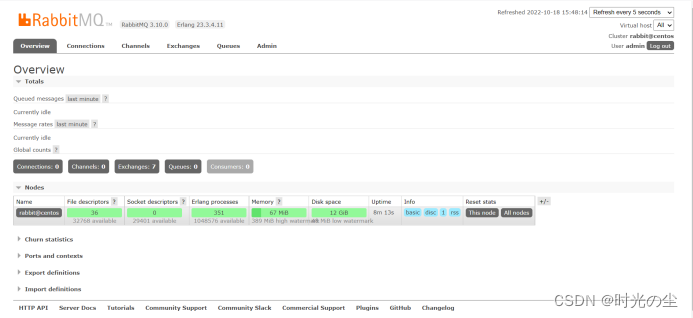
至此, RabbitMQ 已经安装完成了。
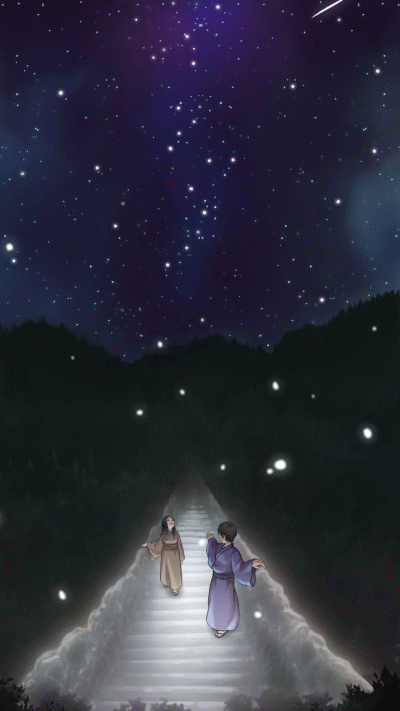














)

RFID应用ISO14443-2协议,(校园卡)Mifare S50卡)


